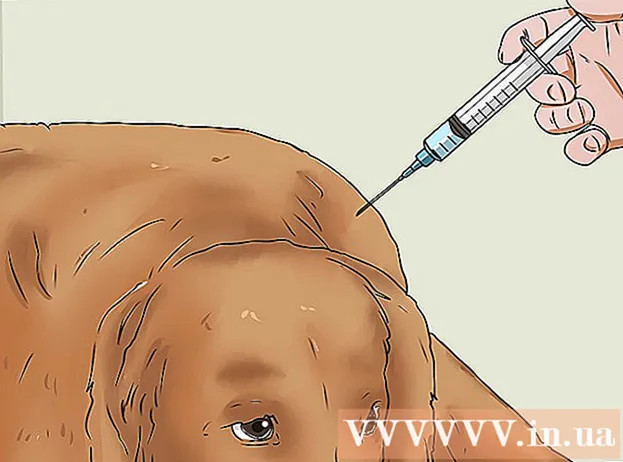Forfatter:
Eric Farmer
Opprettelsesdato:
4 Mars 2021
Oppdater Dato:
1 Juli 2024

Innhold
- Trinn
- Metode 1 av 3: Slik kobler du til en ruter
- Metode 2 av 3: Slik konfigurerer du en kablet tilkobling i Windows
- Metode 3 av 3: Slik konfigurerer du en kablet tilkobling i Mac OS X
- Tips
- Advarsler
Denne artikkelen viser deg hvordan du kobler datamaskinen direkte til ruteren din med en Ethernet -kabel, og hvordan du konfigurerer en slik kablet tilkobling i Windows og Mac OS X.
Trinn
Metode 1 av 3: Slik kobler du til en ruter
 1 Kjøp en Ethernet -kabel. Hver ende av denne kabelen (dette er en RJ-45, CAT5 eller CAT6 kabel) har en firkantet plugg. En Ethernet -kabel brukes til å koble en datamaskin til ruteren.
1 Kjøp en Ethernet -kabel. Hver ende av denne kabelen (dette er en RJ-45, CAT5 eller CAT6 kabel) har en firkantet plugg. En Ethernet -kabel brukes til å koble en datamaskin til ruteren. - Kabelen som kobler modemet til ruteren er også en Ethernet -kabel, men ikke bruk den: du trenger den uansett hvor den er.
 2 Kontroller at ruteren er koblet til nettverket. Ruteren må være koblet til et modem, som igjen må være koblet til nettverket (internett). I dette tilfellet bør lysdiodene på ruteren og / eller modemet være på.
2 Kontroller at ruteren er koblet til nettverket. Ruteren må være koblet til et modem, som igjen må være koblet til nettverket (internett). I dette tilfellet bør lysdiodene på ruteren og / eller modemet være på. - Hvis du bare har et modem (ingen ruter), må du kontrollere at det er koblet til nettverket (internett).
 3 Finn Ethernet -porter på datamaskinen og ruteren. De er firkantede i form og er merket med en firkant.
3 Finn Ethernet -porter på datamaskinen og ruteren. De er firkantede i form og er merket med en firkant. - På rutere er Ethernet -porter vanligvis merket "LAN" (Local Area Network).
- Hvis du kobler til et modem, blir den riktige porten merket som "Internett" eller "WAN".
 4 Koble Ethernet -kabelen til datamaskinen og ruteren. Hvis ruteren er koblet til et nettverk, vil datamaskinen umiddelbart få tilgang til Internett.
4 Koble Ethernet -kabelen til datamaskinen og ruteren. Hvis ruteren er koblet til et nettverk, vil datamaskinen umiddelbart få tilgang til Internett.
Metode 2 av 3: Slik konfigurerer du en kablet tilkobling i Windows
 1 Åpne startmenyen. For å gjøre dette, klikk på Windows -logoen i nedre venstre hjørne av skjermen eller trykk på tasten ⊞ Vinn.
1 Åpne startmenyen. For å gjøre dette, klikk på Windows -logoen i nedre venstre hjørne av skjermen eller trykk på tasten ⊞ Vinn.  2 Trykk ⚙️. Dette ikonet er nederst til venstre på Start-menyen.
2 Trykk ⚙️. Dette ikonet er nederst til venstre på Start-menyen.  3 Klikk på Nettverk og Internett. Det er i den øverste raden med alternativer.
3 Klikk på Nettverk og Internett. Det er i den øverste raden med alternativer.  4 Klikk på Det lokale nettverket. Det er på venstre side av vinduet.
4 Klikk på Det lokale nettverket. Det er på venstre side av vinduet.  5 Sørg for at den kablede tilkoblingen fungerer. Navnet på nettverket og ordet "Tilkoblet" skal vises øverst på siden; dette indikerer at Ethernet -tilkoblingen fungerer.
5 Sørg for at den kablede tilkoblingen fungerer. Navnet på nettverket og ordet "Tilkoblet" skal vises øverst på siden; dette indikerer at Ethernet -tilkoblingen fungerer. - Hvis den kablede tilkoblingen ikke fungerer, bruker du en annen port på ruteren eller en annen Ethernet -kabel.
Metode 3 av 3: Slik konfigurerer du en kablet tilkobling i Mac OS X
 1 Åpne Apple -menyen. For å gjøre dette, klikk på det epleformede ikonet i øvre venstre hjørne av skjermen.
1 Åpne Apple -menyen. For å gjøre dette, klikk på det epleformede ikonet i øvre venstre hjørne av skjermen.  2 Klikk på Systeminnstillinger. Du finner dette alternativet på menyen.
2 Klikk på Systeminnstillinger. Du finner dette alternativet på menyen.  3 Klikk på Nettverk. Vinduet "Nettverk" åpnes.
3 Klikk på Nettverk. Vinduet "Nettverk" åpnes.  4 Velg "Lokalt nettverk". Det er i venstre rute.
4 Velg "Lokalt nettverk". Det er i venstre rute.  5 Klikk på I tillegg. Det er et alternativ nederst til høyre i vinduet.
5 Klikk på I tillegg. Det er et alternativ nederst til høyre i vinduet.  6 Klikk på fanen TCP / IP. Denne fanen er øverst i vinduet Avansert.
6 Klikk på fanen TCP / IP. Denne fanen er øverst i vinduet Avansert.  7 Kontroller at Bruk av DHCP er valgt i Konfigurer IPv4 -menyen. Hvis ikke, merker du av for Konfigurer IPv4 øverst på skjermen og velger Bruk DHCP.
7 Kontroller at Bruk av DHCP er valgt i Konfigurer IPv4 -menyen. Hvis ikke, merker du av for Konfigurer IPv4 øverst på skjermen og velger Bruk DHCP.  8 Klikk på Be om DHCP -adresse. Det er et alternativ på høyre side av siden. Datamaskinen vil nå få tilgang til internett når den er tilkoblet via en Ethernet -kabel.
8 Klikk på Be om DHCP -adresse. Det er et alternativ på høyre side av siden. Datamaskinen vil nå få tilgang til internett når den er tilkoblet via en Ethernet -kabel.  9 Klikk på OK. Det er et alternativ i nedre høyre hjørne av skjermen. Dette vil aktivere Ethernet -tilkoblingen.
9 Klikk på OK. Det er et alternativ i nedre høyre hjørne av skjermen. Dette vil aktivere Ethernet -tilkoblingen.
Tips
- Bruk en USB / C til Ethernet -adapter for å koble en Ethernet -kabel til Mac -en din hvis den ikke har en Ethernet -port.
Advarsler
- Hvis du skal bruke en Ethernet -tilkobling som din primære Internett -tilkobling, må datamaskinen stå i en stasjonær posisjon (det vil si at den ikke kan flyttes fra sted til sted).